HL-1210W
Vanliga frågor & felsökning |
Installera en Brothermaskin i ett trådlöst nätverk (Wi-Fi) med den medföljande CD-skivan utan USB-kabel.
I den här vanliga frågan förklaras hur Brothermaskinen konfigureras för ett trådlöst nätverk med hjälp av CD-ROM-skivan utan USB-kabel. (Datorn måste vara ansluten till det trådlösa nätverket.)
Innan du konfigurerar de trådlösa inställningarna:
Kontrollera att du redan har konfigurerat routern och datorn. Om så inte är fallet ska du först konfigurera nätverket.
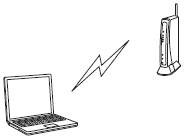
Du måste känna till inställningarna för det trådlösa nätverket för WLAN-åtkomstpunkten/routern. Kontrollera och anteckna nätverksnamnet (SSID: Service Set ID, ESSID: Extended Service Set ID).
Klicka här för att se hur du hittar SSID från din dator
Konfigurera de trådlösa inställningarna:
Följ stegen nedan:
OBS: Skärmarna kan variera beroende på vilket operativsystem som används och på din Brother maskin.
- Placera Brotherenheten så nära nätverkets åtkomstpunkt/router som möjligt med minimala hinder.
- Kontrollera att din Brother-maskin är på.
- Se till att datorn ÄR PÅSLAGEN och att du är inloggad med administratörsbehörighet.
-
Sätt i den medföljande CD-ROM-skivan i CD-ROM-enheten.
Om du inte har cd-skivan (Rekommenderas!):
(Windows)
gå till avsnittet Nedladdningar på den här webbplatsen och hämta det fullständiga drivrutins- och programvarupaketet. Följ först installationsanvisningarna på hämtningssidan. När installationsskärmen visas följer du stegen från STEG c för Windows-användare nedan.
(Macintosh)
gå till avsnittet Nedladdningar på den här webbplatsen och hämta det fullständiga programvarupaketet. Följ först installationsanvisningarna på hämtningssidan. När installationsskärmen visas följer du stegen från STEG c för Macintosh-användare nedan.(Windows)
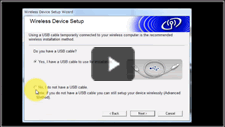
Du kan se stegen med videoklipp.
- *Videoklippet spelas från YouTube. (Öppnas i ett nytt fönster.)
- Enheten kan ändra vad som visas på den här videon.
-
Installationsskärmen visas automatiskt. Välj modell och språk om du uppmanas att göra det.
-
Klicka på Installera skrivardrivrutin.
OBS! När skärmbilden kontroll av användarkonto visas klickar du på Tillåt eller Ja.
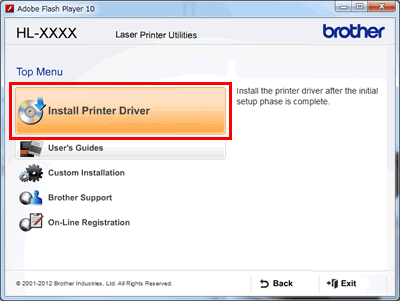
- När fönstret Licensavtal visas klickar du på Ja om du godkänner licensavtalet.
-
Välj trådlös nätverksanslutning utan att markera Anpassad installation. Klicka på Nästa.
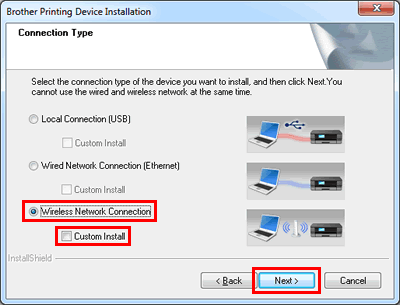
-
Välj Brother Peer-to-Peer Network Printeroch klicka sedan på Nästa.
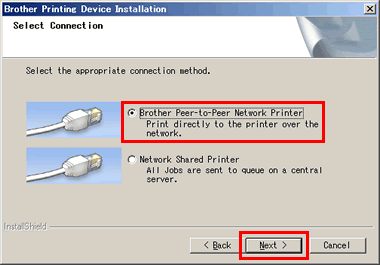
-
När fönstret brandvägg/AntiVirus upptäckt visas väljer du ändra inställningarna för brandväggsport för att aktivera nätverksanslutning och fortsätta med installationen. (Rekommenderas) och klicka sedan på Nästa. Fortsätt till STEG 5.
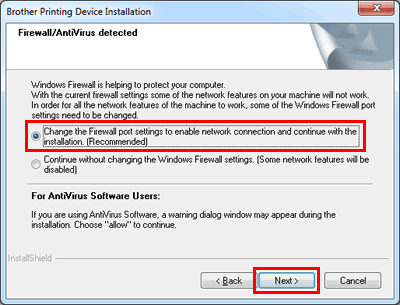
(Macintosh)
- Dubbelklicka på BROTHER-ikonen på skrivbordet.
-
Dubbelklicka på ikonen för nedladdning av drivrutiner.
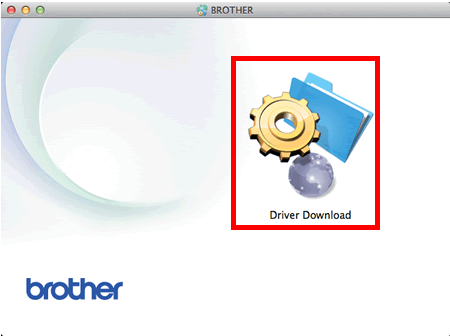
-
Välj trådlös nätverksanslutning och klicka sedan på Nästa.
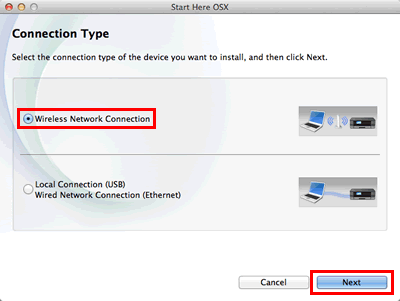
-
När skärmen för konfiguration av trådlös enhet visas väljer du Nej, jag har ingen USB-kabeloch klickar sedan på Nästa.
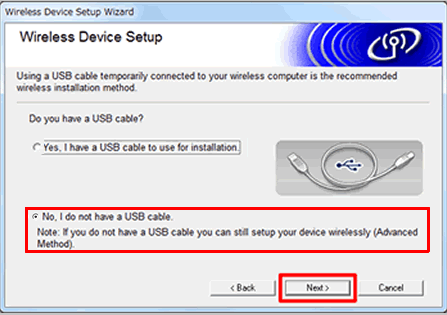
-
Bekräfta meddelandet på skärmen. Markera rutan markerad och Bekräftad och klicka på Nästa.
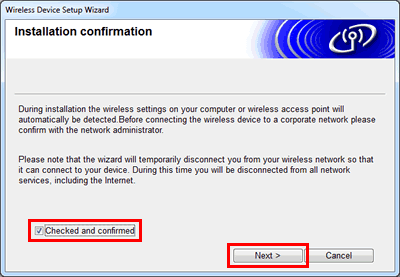
-
Ditt nätverksnamn (SSID, ESSID) visas. Välj Ja och klicka sedan på Nästa.
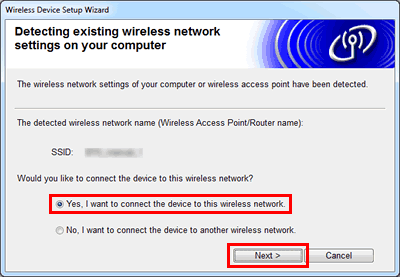
-
När skärmen Aktivera trådlöst visas ska du nu aktivera trådlöst nätverk på enheten med hjälp av enhetens kontrollpanel. Följ stegen till höger på skärmen.
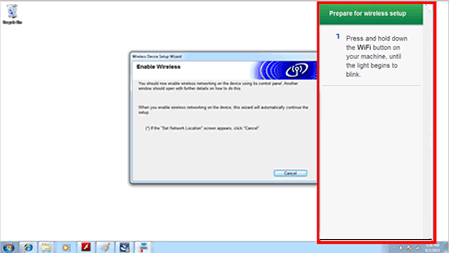
- Håll WiFi-knappen på enheten intryckt i cirka 2 sekunder tills lampan börjar blinka.
-
WiFi -knappen tänds när den är ansluten.
Du har slutfört trådlös installation på din Brother-maskin.
-
Gå tillbaka till datorn. Välj anslutning: OK och klicka på Nästa.
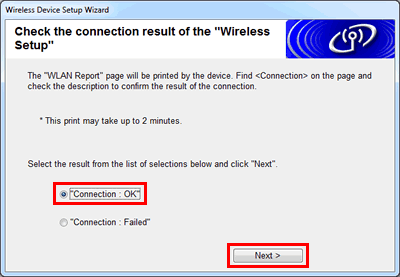
-
Välj den Brother-maskin som du vill installera.
Klicka sedan på Nästa och följ anvisningarna på skärmen för att installera skrivardrivrutinen för nätverksanslutning. Även om du har skrivit ut med USB-anslutning måste du installera skrivardrivrutinen för nätverksanslutning.
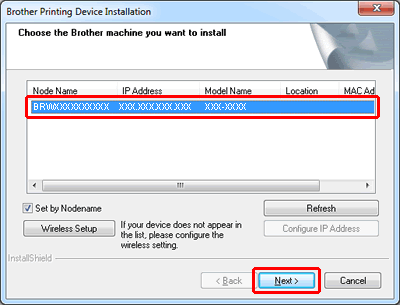
-
Installationen av drivrutiner och programvara startar.
Slutför installationen genom att följa anvisningarna på skärmen.
